GEBRUIK GGD LAPTOP HANDLEIDING. Gemeenschappelijke Gezondheidsdienst Zeeland Cluster ICT. Versienummer 1.0 vastgesteld op 23 augustus 2011
|
|
|
- Agnes Verlinden
- 7 jaren geleden
- Aantal bezoeken:
Transcriptie
1 GEBRUIK GGD LAPTOP HANDLEIDING Gemeenschappelijke Gezondheidsdienst Zeeland Cluster ICT Versienummer 1.0 vastgesteld op 23 augustus 2011 G:\Middelen\-secr\automatisering\
2 INHOUDSOPGAVE 1. De Laptopaansluitingen Voorkant Achterkant Linker zijkant Rechter zijkant Open geklapt Gebruik laptop Applicaties Hoofd- en nevenvestigingen Draadloos (GGD Vestigingen) Draadloos (UMTS) Thuis Gebruik KD+ Offline Downloaden Werken Uploaden GGD Webmail Gebruik GGD token Algemeen Toepasbaarheid binnen de GGD Zeeland Inlogprocedure FAQ Veel gestelde vragen Thuis printen USB-Sticks Geluid Cluster ICT Wie zijn wij? Missie en visie Hoe bereik je ons? Pagina 1
3 1. DE LAPTOPAANSLUITINGEN De laptop beschikt over verschillende aansluitingen welke van toepassing zijn voor het normaal gebruik van de laptop. De belangrijkste zijn hieronder aangegeven. 1.1 VOORKANT Indicatie lampjes Schakelaar draadloos netwerk en UMTS 1.2 ACHTERKANT Netwerkaansluiting 1.3 LINKER ZIJKANT UZI-pas lezer (onderste gleuf) USB poort Aansluitpunt Beamer / Beeldscherm Pagina 2
4 1.4 RECHTER ZIJKANT Aansluiting netstroom USB poorten 1.5 OPEN GEKLAPT Aan- / uit knop Pagina 3
5 2. GEBRUIK LAPTOP Na de laptop te hebben aangezet start Windows 7 op. Dit duurt ruw weg 20 seconden, hierna is het inlogscherm zichtbaar. Log hier in met de volgende gegevens. Dit moet je elke keer doen als je de laptop opstart. Gebruikersnaam: Wachtwoord: ggd ggdzeeland Ingelogd krijg je het bureaublad te zien. Pagina 4
6 2.1 APPLICATIES In het startmenu zijn de belangrijkste applicaties direct beschikbaar: Kies voor deze optie als je de hoofd- of een nevenvestiging zit. Vereisten: - Zorg ervoor dat je op de hoofd- of een nevenvestiging zit; - Zorg er ervoor dat de netwerkabel is aangesloten. Kies voor deze optie als je op een CB-locatie in Zeeuws-Vlaanderen zit. Alle CB-locaties in Zeeuws-Vlaanderen beschikken over een vaste verbinding via draadloos. Vereisten: - Zorg dat je op een locatie zit met draadloos (zie overzicht) - Zorg dat de schakelaar ingeschakeld staat (zie hoofdstuk 1, paragraaf 1) Kies voor deze optie als er helemaal geen verbinding ter beschikking is. Vereisten: - Je dient te beschikken over een UMTS SIM-kaart. Dit kun je in je bruikleenovereenkomst terug vinden. - Zorg dat de schakelaar ingeschakeld staat (zie hoofdstuk 1, paragraaf 1) Kies voor deze optie als je op een locatie zit waar je alleen internet toegang hebt (bijvoorbeeld een school of thuis). Hiermee wordt de portal opgestart waar je kunt inloggen met je rode token. Vereisten: - Je dient te beschikken over een internet verbinding Kies voor deze optie als je KD+ Offline gaat gebruiken. Vereisten: - Je dient van te voren je werklijst te downloaden. Zie hoofdstuk 3. Pagina 5
7 2.1.1 HOOFD- EN NEVENVESTIGINGEN Op de volgende hoofd- en nevenvestigingen kan gewerkt worden met een vaste verbinding (zie overzicht hier onder). Wanneer je de laptop met de bijgeleverde netwerkkabel aansluit op het netwerk kun je direct de GGD Desktop starten door voor Hoofd- en nevenvestigingen te kiezen in het startmenu. Plaats Straat Huisnummer Postcode Locatiecode 's-gravenpolder Magnoliastraat EK CBROS05 's-heerenhoek Blikhoek BE CBROS02 Aagtekerke Agathastraat 1A 4363 BC CBWAL05 Arnemuiden Nieuwlandseweg CN TKWAL05 Axel Julianastraat 30A 4571 GT TKZVL04 Borssele Kalootstraat BH CBROS01 Breskens Ringlaan HH TKZVL03 Breskens van Zuyenstraat 80A 4511 GN TKZVL03 Bruinisse Pr. Wilhelminalaan BN CBROS17 Clinge Beatrixstraat CH CBZVL01 Goes Westwal CM HK01 Goes Joseph Lunslaan CV CBROS27 Goes Beukenstraat TT TKROS01 Heinkenszand Hoefbladstraat TL TKROS02 Hulst Tabakstraat HW TKZVL01 Kapelle Stationssingel BG CBROS07 Koewacht Eikenlaan BL CBZVL03 Kortgene Ooststraat 9a 4484 CN CBROS09 Koudekerke Bergstraat AE CBWAL03 Krabbendijke Dorpsstraat CD CBROS12 Kruiningen Marconistraat 8A 4416 DE TKROS04 Lewedorp Deltastraat BB CBROS03 Meliskerke Burg. Adelaarstraat AH CBWAL06 Middelburg Oosterscheldestraat 18c 4335 PH CBWAL01 Middelburg Rentmeesterlaan EE TKWAL06 Middelburg Sint Sebastiaanstraat PL RKWAL01 Middelburg Torentijdweg PE PIWAL01 Nieuwerkerk Burg. van Eetenstraat CW CBROS18 Oost-Souburg C. van Perestraat CD TKWAL03 Oostburg Pastoor van Genklaan AJ TKZVL02 Oosterland De Saele LL CBROS20 Oostkapelle J. de Pourckstraat BE CBWAL07 Oud Vossemeer Bou Kooijmanstraat AM CBROS22 Ovezande Hoofdstraat AE CBZVL17 Sas van Gent Bailleulstraat ST CBZVL13 Serooskerke Noordweg AV CBWAL09 Pagina 6
8 Sint Annaland Voorstraat EJ CBROS23 Sint Maartensdijk Dr. Tazelaarstraat BP CBROS24 Sint Maartensdijk Maartenshof HV CBROS21 Sint Philipsland Eendrachtstraat CS CBROS25 Sluis Kloosterstraat BL CBZVL11 Stavenisse Poststraat BA CBROS26 Terneuzen Leliestraat RJ TKZVL06 Terneuzen Wagnerhof 1A 4536 BP TKZVL05 Terneuzen Stadhuisplein GZ RKZVL01 Tholen Zoekweg HT TKROS08 Vlissingen Rosenburglaan JE TKWAL02 Vlissingen Singel LL TKWAL01 Vlissingen Koudekerkseweg ED CBWAL08 Wemeldinge Pr. Beatrixweg 58a 4424 AD CBROS08 Westdorpe Bernhardstraat BD CBZVL15 Westkapelle Krekepad JJ CBWAL04 Wissenkerke Dorpsweg EL CBROS10 Wolphaartsdijk Meuleweie CX CBROS06 Yerseke Bernhardstraat ET CBROS15 Zierikzee Koning Gustaafweg NP TKROS05 Zierikzee Grevelingenstraat XX TKROS DRAADLOOS (GGD VESTIGINGEN) Wanneer je op een van de onderstaande locaties aanwezig bent kun je kiezen voor de menu keuze Draadloos (GGD Vestigingen). Er zal dan automatisch verbinding worden gemaakt met het draadloze netwerk van de GGD Zeeland en daarna zal de GGD Desktop opgestart worden. Let op Zorg dat de schakelaar voor draadloos is ingeschakeld. Zie hoofdstuk 1 paragraaf 1. Plaats Straat Huisnummer Postcode Locatiecode Aardenburg Gaaiperswei HD CBZVL05 Biervliet Ter Wallestraat AZ CBZVL06 Brouwershaven Poortdijkstraat AN CBROS16 Hansweert Eendracht CA CBROS11 Hoek Irisstraat EE CBZVL12 Kloosterzande Marijkeplein BH CBZVL02 Kruiningen Burg. Vogelaarstraat BP TKROS03 Oostburg Tragelweg HL CBZVL09 Philippine Stern CM CBZVL10 Pagina 7
9 Rilland St. Felixstraat BD CBROS13 Sluiskil Louisastraat AW CBZVL14 St. Jansteen Hoofdstraat AR CBZVL04 Tholen Molenvlietsestraat BT TKROS07 Waarde Groene Kruisstraat AL CBROS14 Zaamslag Plein BK CBZVL DRAADLOOS (UMTS) Wanneer je op Draadloos (UMTS) klikt dan kan er gewerkt worden via het mobiele netwerk van KPN. Volg de instructies, die in het blauwe scherm verschijnen, op. Let op Zorg dat de schakelaar voor draadloos is ingeschakeld. Zie hoofdstuk 1 paragraaf 1. Let op Dit werkt alleen als je de beschikking hebt over een UMTS-simkaart (zie je overeenkomst) THUIS Als je thuis beschikt over een internet aansluiting dan kun je ook gebruik maken van het notebook. Hiervoor kun je gebruik maken van je draadloze router of bekabelde netwerkverbinding. Om ervoor te zorgen dat je gebruik kunt maken van de draadloze verbinding moet je zorgen dat de draadloze netwerkkaart is ingeschakeld (hoofdstuk 1 paragraaf 1). Eenmaal verbinding gemaakt kun je de op de applicatie Portal (Internet) klikken en inloggen met je rode GGD Token (zie hoofdstuk 4). Pagina 8
10 3. GEBRUIK KD+ OFFLINE KD+ beschikt over een offline functionaliteit wat er voor zorgt dat je overal, zonder verbinding, kunt werken in dossiers. Een vereiste is dat je voor die werkdag, dat je offline werkt, van te voren de werklijst download. In dit hoofdstuk wordt behandeld hoe dit in zijn werk gaat. Vereisten - Je beschikt over een UZI-pas - Je kunt inloggen in KD+ Startpunt Je bent ingelogd in de GGD Desktop vanaf een Hoofd- of nevenvesting of via de GGD Portal. 3.1 DOWNLOADEN STAP 1 Start KD+ op door te kiezen voor KD+ in het startmenu onder de groep JGZ. STAP 2 Log in met je UZI-pas. Als je niet inlogt met een UZI-pas zal de offline functionaliteit niet beschikbaar zijn. Na het inloggen kan het zijn dat je voor de eerste keer een popup krijgt van Gears: Zet een vinkje voor Ik vertrouw deze site. Sta deze site toe Gears te gebruiken. en klik vervolgens op Toestaan. STAP 3 Er is aan de onderkant van het scherm een balk bijgekomen. Deze is voor de offline functionaliteit. Het is noodzakelijk voor het downloaden van de werklijst eerst te klikken op het verversen icoontje in de balk. De cache wordt nu gedownload waardoor de offline functionaliteit wordt ingeschakeld. Voortgang huidige actie Status van de verbinding Cache downloaden Pagina 9
11 STAP 4 Onderaan de werklijst zijn ook twee knoppen zichtbaar: Beide knoppen zijn van belang voor het gebruik van de offline functionaliteit. Druk op Werklijst downloaden om de geselecteerde werklijst beschikbaar te maken voor de offline functionaliteit. Hierna dien je akkoord te gaan met de mededeling dat alle offline bewaarde gegevens verloren gaan. Let op Zorg er voor dat alles gesynchroniseerd is alvorens je opnieuw gaat downloaden. De gegevens worden nu gedownload, de voortgang wordt getoond in het status venster dat hierna te zien is (scroll naar boven mocht je dit niet zien). Let op Het downloaden kan enige tijd duren. Wanneer het downloaden voltooid is druk je op de knop Scherm sluiten. STAP 5 Meld je af in KD+ en sluit het scherm van Internet Explorer. Er zal nu een kopieeractie plaatsvinden die de offline gegevens van de server naar de laptop zal kopiëren. Na de synchronisatie kun je eventueel jezelf afmelden en de laptop afsluiten. De dossiers zijn nu offline beschikbaar op de laptop zelf. Pagina 10
12 3.2 WERKEN STAP 1 Op de laptop kies je voor KD+ Offline in het startmenu. STAP 2 Log in met je UZI-pas STAP 3 Nu heb je de beschikking over de offline werklijst en kun je aan de slag. Let op Je hebt alleen de beschikking over de gedownloade dossiers. 3.3 UPLOADEN Na offline gewerkt te hebben dienen de wijzigingen online doorgevoerd te worden. Volg onderstaande stappen om dit te doen. STAP 1 Log uit KD+ Offline en start de GGD Desktop op (hiervoor gelden dezelfde eisen zoals eerder aangegeven. STAP 2 Start KD+ op door te kiezen voor KD+ in het startmenu onder de groep JGZ. De gewijzigde offline bestanden worden nu vanaf de laptop naar de server gekopieerd. Wacht hier even op. STAP 3 Log in met je UZI-pas en scroll helemaal naar beneden in de werklijst tot je de knop Synchroniseren ziet en klik hier op. Pagina 11
13 STAP 4 Selecteer welke dossiers gesynchroniseerd moeten worden met de online KD+, je kunt alleen dossiers kiezen waar daadwerkelijk wat aan veranderd is. Standaard zijn alle gewijzigde dossiers geselecteerd. Scroll naar beneden en druk op de knop Start synchronisatie: De dossiers worden nu gesynchroniseerd, wanneer dit klaar is verschijnt het volgende schermpje wat gesloten kan worden door op de knop Scherm sluiten te klikken. Pagina 12
14 4. GGD WEBMAIL Je kunt je bekijken op elke plek waar je toegang hebt tot een internet verbinding. Het volgende internet adres zul je moeten intypen in het adres-veld van je browser: Je krijgt dan een venster te zien zoals onderstaand is afgebeeld. Bij Gebruikersnaam vul je de gebruikersnaam van je GGD Zeeland account in en bij Wachtwoord het wachtwoord wat daarbij hoort. Vervolgens krijg je het webmail venster te zien wat bijna alle functionaliteiten biedt van Outlook. Let op: Wanneer je voor het eerst inlogt zul je een scherm krijgen waarop je voorkeur en tijdzone instellingen kunt doen. Dit is éénmalig en hier kun je gewoon op OK klikken. Pagina 13
15 5. GEBRUIK GGD TOKEN 5.1 ALGEMEEN Binnen de GGD Zeeland wordt sinds augustus 2004 gewerkt met zogenaamde tokens. Het gebruik van een token is erop gericht om onafhankelijk van een werkplek op een veilige manier te werken via het Internet met het netwerk van de GGD Zeeland. Tevens wordt de kans op virussen hierdoor verminderd. Als gebruiker kun je dus altijd beschikken over de laatste digitale informatie. 5.2 TOEPASBAARHEID BINNEN DE GGD ZEELAND. Binnen de GGD Zeeland is er gekozen voor Citrix Access Gateway. Dit is een webpagina waar je (via een webbrowser) op kunt inloggen en vervolgens toegang kunt krijgen tot het netwerk van de GGD Zeeland. Om in aanmerking te komen voor deze toepassing heb je schriftelijke toestemming nodig van je productgroepmanager. Nadat het cluster ICT een dergelijk verzoek heeft ontvangen wordt er contact met je opgenomen en ontvang je een: a) Token; b) Korte schriftelijke instructie; c) Bruikleenovereenkomst. Pagina 14
16 5.3 INLOGPROCEDURE Voer het onderstaand internetadres in de adresbalk van uw internet browser: Onderstaand scherm verschijnt: In dit inlogscherm moet je de gevraagde informatie invullen. De PASSCODE is een combinatie van de, door het token gegenereerde, tokencode + jouw PIN code. Hoe je deze kan genereren wordt op de volgende pagina beschreven. Let op Zorg dat je een werkende internet verbinding hebt. Pagina 15
17 1) Druk op deze knop. Vervolgens verschijnt er een code op. 2) Voer de gegenereerde code in bij PASSCODE. LET OP: Voer achter deze code de vier cijferige pincode in. Een voorbeeld kan zijn C3HEC ) Druk vervolgens op deze knop om het token uit te schakelen. Wanneer alle gevraagde gegevens zijn ingevuld klik op de knop. Pagina 16
18 Vervolgens kom je in het hoofdscherm, vanuit hier kun je de verschillende applicaties starten waar je toegang tot hebt, over het algemeen de Desktop. De Afmelden-link; deze moet worden ingedrukt als u klaar bent met werken en wilt uitloggen Hier staan de applicaties die u kunt starten Klik op de knop om de GGD omgeving te starten. LET OP: Het token is persoonsgebonden. Dit betekend dat er alleen met jouw token een correcte verbinding kan worden gemaakt. Pagina 17
19 5.4 FAQ VEEL GESTELDE VRAGEN THUIS PRINTEN De GGD Desktop maakt het mogelijk gebruik te maken van jouw eigen printer thuis. Hiervoor is het noodzakelijk dat de printer geïnstalleerd staat op de PC en daar als standaardprinter staat gekozen. De GGD Desktop neemt alleen de standaardprinter over, andere printers worden genegeerd. Ontbreekt bij jou de printer in Printerinstellingen onder het menu RES Workspace Manager-instellingen, dan dien je bovenstaande vereisten te controleren. Is de printer wel zichtbaar in de GGD Desktop, maar komen er geen printjes uit? Controleer dan eerst of de printer het doet vanuit een van jouw eigen programma s op de PC. Neem pas daarna contact op met de Helpdesk USB-STICKS USB-Sticks kunnen alleen op de multimedia PC s (Goes, Middelburg en Terneuzen) gebruikt worden om data te muteren welke aanwezig is op de USB-stick. De GGD Desktop zal daarom eventuele aangesloten USB-sticks niet herkennen GELUID De GGD Desktop geeft geen geluid door. Schrik daarom niet wanneer er geen geluid uit jouw speakers komt wanneer je een filmpje of geluidsfragment afspeelt in de GGD Desktop. Pagina 18
20 6. CLUSTER ICT WIE ZIJN WIJ? Het cluster ICT bestaat uit een enthousiast team van vier personen: Jos Blijlevens, hoofd ICT Karin Körver, medewerker ICT Arnoud Koning, technisch beheerder ICT Erik van den Berg, adviseur ICT MISSIE EN VISIE Het cluster Informatie en Communicatie Technologie wil de slagvaardige adviseur en gewaardeerde ICTdienstverlener zijn van de GGD Zeeland door: Het geven van adviezen en leveren van producten en diensten op het gebied van ICT die een meerwaarde opleveren voor de primaire processen. Faciliteren en gebruikersondersteuning van alle ICT voorzieningen zodat de medewerkers hun werk goed kunnen uitvoeren. Het geven van advies & ondersteuning bij projectmatige activiteiten. HOE BEREIK JE ONS? Bij de Helpdesk ICT kun je terecht met al je vragen, opmerkingen en suggesties die betrekking hebben op de ICT omgeving van de GGD Zeeland. De helpdesk is van maandag t/m vrijdag van 08:30 uur tot 12:30 uur bereikbaar via: Telefoon: ( ) 455 Loket: Kamer 1.17 locatie Goes Meldingen en verzoeken zijn altijd mogelijk via de Servicedesk+ Portal of via Pagina 19
Postcode Startjaar Startkwartaal Netbeheerder Provincie Gemeente / Plaats 4301 Enduris Zeeland ZIERIKZEE 4302 Enduris Zeeland ZIERIKZEE 4303 Enduris
 Postcode Startjaar Startkwartaal Netbeheerder Provincie Gemeente / Plaats 4301 Enduris Zeeland ZIERIKZEE 4302 Enduris Zeeland ZIERIKZEE 4303 Enduris Zeeland ZIERIKZEE 4305 Enduris Zeeland NIEUWERKERK 4305
Postcode Startjaar Startkwartaal Netbeheerder Provincie Gemeente / Plaats 4301 Enduris Zeeland ZIERIKZEE 4302 Enduris Zeeland ZIERIKZEE 4303 Enduris Zeeland ZIERIKZEE 4305 Enduris Zeeland NIEUWERKERK 4305
Overzicht bedrijventerreinen a
 Overzicht bedrijventerreinen a b d c e i m f k o g l n j h p q r t s u x v w y z ab ae aa ad ac Kaart a Renesse Ellemeet Elkerzee Noordwelle Serooskerke Burgh-Haamstede Kaart b Brouwershaven Looperskapelle
Overzicht bedrijventerreinen a b d c e i m f k o g l n j h p q r t s u x v w y z ab ae aa ad ac Kaart a Renesse Ellemeet Elkerzee Noordwelle Serooskerke Burgh-Haamstede Kaart b Brouwershaven Looperskapelle
Dienstregeling Connexxion in Zeeland per 1 maart 2015
 Dienstregeling Connexxion in Zeeland per 1 maart 2015 De nieuwe dienstregeling van Connexxion voor heel Zeeland is bekend. Deze gaat in op 1 maart. Het nieuwe openbaar vervoersnetwerk is ontstaan uit een
Dienstregeling Connexxion in Zeeland per 1 maart 2015 De nieuwe dienstregeling van Connexxion voor heel Zeeland is bekend. Deze gaat in op 1 maart. Het nieuwe openbaar vervoersnetwerk is ontstaan uit een
Plato gebruikershandleiding
 Plato gebruikershandleiding Deze handleiding is voor zowel nieuwe installaties van Plato als voor installaties die niet meer werken. Deze handleiding bestaat uit meerdere instructies voor zowel Microsoft
Plato gebruikershandleiding Deze handleiding is voor zowel nieuwe installaties van Plato als voor installaties die niet meer werken. Deze handleiding bestaat uit meerdere instructies voor zowel Microsoft
Schouwen-Duiveland. Lijn 132 Zierikzee - Goes Lijn 132 rijdt in de middagspits nog 4x per uur.
 Schouwen-Duiveland Lijn 132 Zierikzee - Goes Lijn 132 rijdt in de middagspits nog 4x per uur. Lijn 133 Middelburg - Zierikzee - Oude-Tonge Lijn 133 rijdt in de zomerperiode niet meer via Westenschouwen,
Schouwen-Duiveland Lijn 132 Zierikzee - Goes Lijn 132 rijdt in de middagspits nog 4x per uur. Lijn 133 Middelburg - Zierikzee - Oude-Tonge Lijn 133 rijdt in de zomerperiode niet meer via Westenschouwen,
Inloggen Uitloggen RES Workspace Manager: Nieuwe applicaties Wachtwoord wijzigen Printers... 6
 How to in Cloud Inhoudsopgave Inloggen... 3 Uitloggen... 3 RES Workspace Manager: Nieuwe applicaties... 4 Wachtwoord wijzigen... 5 Printers... 6 Bureaublad snelkoppelingen maken... 7 Snelkoppeling naar
How to in Cloud Inhoudsopgave Inloggen... 3 Uitloggen... 3 RES Workspace Manager: Nieuwe applicaties... 4 Wachtwoord wijzigen... 5 Printers... 6 Bureaublad snelkoppelingen maken... 7 Snelkoppeling naar
Handleiding Telewerken met Windows. Inleiding. Systeemvereisten. Inhoudsopgave
 Handleiding Telewerken met Windows Inhoudsopgave Inleiding Systeemvereisten Software installatie Inloggen op de portal Problemen voorkomen Probleemoplossingen Inleiding Voor medewerkers van de GGD is het
Handleiding Telewerken met Windows Inhoudsopgave Inleiding Systeemvereisten Software installatie Inloggen op de portal Problemen voorkomen Probleemoplossingen Inleiding Voor medewerkers van de GGD is het
Mobiel werken op een niet-ggd / VRGZ locatie Lees deze handleiding eerst helemaal door voor je aan de installatie gaat beginnen.
 Mobiel werken op een niet-ggd / VRGZ locatie Lees deze handleiding eerst helemaal door voor je aan de installatie gaat beginnen. 1. Mobiel werken: Inloggen op een niet-ggd/ VRGZ locatie... 2 1.1. Wat heb
Mobiel werken op een niet-ggd / VRGZ locatie Lees deze handleiding eerst helemaal door voor je aan de installatie gaat beginnen. 1. Mobiel werken: Inloggen op een niet-ggd/ VRGZ locatie... 2 1.1. Wat heb
Voor externe toegang tot de werkplek zijn een aantal zaken vereist: 1. Open Internet Explorer en ga naar de website:
 Index Externe Toegang Windows 7/8/8.1... 2 Externe Toegang Windows 10/10.1... 5 Externe Toegang MAC OS X... 8 Instructie verkrijgen van een Token code...11 Externe Toegang eerste gebruik Windows 7/8/8.1...13
Index Externe Toegang Windows 7/8/8.1... 2 Externe Toegang Windows 10/10.1... 5 Externe Toegang MAC OS X... 8 Instructie verkrijgen van een Token code...11 Externe Toegang eerste gebruik Windows 7/8/8.1...13
Telewerken. Verbinding maken met de telewerkomgeving
 Telewerken Medewerkers van de provincie Groningen hebben de mogelijkheid om te gaan telewerken. Je kunt dan vanuit een willekeurige locatie verbinding maken met het provinciale netwerk. Op die manier kun
Telewerken Medewerkers van de provincie Groningen hebben de mogelijkheid om te gaan telewerken. Je kunt dan vanuit een willekeurige locatie verbinding maken met het provinciale netwerk. Op die manier kun
Remote Access Voorziening Etam (RAVE)
 Remote Access Voorziening Etam (RAVE) Versie 1.6 Datum 2 juli 2009 1. INLEIDING 3 2. INSTALLATIE CITRIX CLIENT 4 3. VERBINDING MAKEN MET HOOFDKANTOOR 7 3.1 Starten RAVE 8 3.2 Taakbalk verbergen 9 3.3 Afsluiten
Remote Access Voorziening Etam (RAVE) Versie 1.6 Datum 2 juli 2009 1. INLEIDING 3 2. INSTALLATIE CITRIX CLIENT 4 3. VERBINDING MAKEN MET HOOFDKANTOOR 7 3.1 Starten RAVE 8 3.2 Taakbalk verbergen 9 3.3 Afsluiten
Instructie: Werken met de nieuwe omgeving
 Instructie: Werken met de nieuwe omgeving In dit document vind je een beschrijving hoe de nieuwe omgeving werkt en wat de grootste aanpassingen zijn. Dit document bestaat uit een zestal delen: - Deel 1:
Instructie: Werken met de nieuwe omgeving In dit document vind je een beschrijving hoe de nieuwe omgeving werkt en wat de grootste aanpassingen zijn. Dit document bestaat uit een zestal delen: - Deel 1:
Handleiding Thuiswerken / CSG-Site / VPN-Access
 Handleiding Thuiswerken / CSG-Site / VPN-Access Plaats: Venlo Datum: 01-11-2011 Versie: 3.0 Inhoudsopgave Inhoudsopgave... 2 1. Instellingen... 3 1.1 Instellingen Internet Explorer (eenmalig)... 4 1.2
Handleiding Thuiswerken / CSG-Site / VPN-Access Plaats: Venlo Datum: 01-11-2011 Versie: 3.0 Inhoudsopgave Inhoudsopgave... 2 1. Instellingen... 3 1.1 Instellingen Internet Explorer (eenmalig)... 4 1.2
Drenthe College Desktop. VMware View 6.1.0. Toegang met je Windows Laptop, of -PC.
 Drenthe College Desktop. VMware View 6.1.0 Toegang met je Windows Laptop, of -PC. Patrick Lubbers d.d. 8-6-2015 1. Inloggen in de DrentheCollege Desktop (VMware View) Ga met je internetbrowser (Internet
Drenthe College Desktop. VMware View 6.1.0 Toegang met je Windows Laptop, of -PC. Patrick Lubbers d.d. 8-6-2015 1. Inloggen in de DrentheCollege Desktop (VMware View) Ga met je internetbrowser (Internet
Handleiding Portaal Altrecht. https://portaal.altrecht.nl
 Handleiding Portaal Altrecht https://portaal.altrecht.nl Eerst een Citrix client installeren 3 Inlogpagina voor het nieuwe Portaal 4 Hoe kan ik een SMS token aanvragen? 6 Is het mogelijk om een SMS token
Handleiding Portaal Altrecht https://portaal.altrecht.nl Eerst een Citrix client installeren 3 Inlogpagina voor het nieuwe Portaal 4 Hoe kan ik een SMS token aanvragen? 6 Is het mogelijk om een SMS token
Gebruikershandleiding Plato3
 Gebruikershandleiding Plato3 Versie: 8-12-2011 Pagina 1 van 10 Inloggen op Plato3 Ga in internet explorer naar: https://plato3.minez.nl Type bij Gebruikersnaam de gebruikersnaam van je EZ account Type
Gebruikershandleiding Plato3 Versie: 8-12-2011 Pagina 1 van 10 Inloggen op Plato3 Ga in internet explorer naar: https://plato3.minez.nl Type bij Gebruikersnaam de gebruikersnaam van je EZ account Type
Documentatie. Remote Access Voorziening Etam (RAVE)
 Documentatie Remote Access Voorziening Etam (RAVE) Versie 1.5 Datum: 16 april 2009 1. INLEIDING 3 2. ÉÉNMALIGE INSTALLATIE CITRIX WEB CLIENT 4 3. VERBINDING MAKEN MET HOOFDKANTOOR 9 3.1 Starten RAVE 10
Documentatie Remote Access Voorziening Etam (RAVE) Versie 1.5 Datum: 16 april 2009 1. INLEIDING 3 2. ÉÉNMALIGE INSTALLATIE CITRIX WEB CLIENT 4 3. VERBINDING MAKEN MET HOOFDKANTOOR 9 3.1 Starten RAVE 10
Comenius College. WebVPN-handleiding Leerlingen V1.4
 Comenius College WebVPN-handleiding Leerlingen V1.4 Page 2 1. ALGEMEEN In dit document kun je lezen hoe je via WebVPN buiten het netwerk van het Comenius College gebruik kunt maken van je e-mail en je
Comenius College WebVPN-handleiding Leerlingen V1.4 Page 2 1. ALGEMEEN In dit document kun je lezen hoe je via WebVPN buiten het netwerk van het Comenius College gebruik kunt maken van je e-mail en je
1. De RSA token Pag 2
 ICT PROCEDURE: SOFTWARE TELEWERKEN INLOGGEN Postbus 694 / 5900 AR VENLO Drie Decembersingel 48 5921 AC VENLO T: 077 399 7301 / F: 077 399 7599 info@dezorggroep.nl www.dezorggroep.nl Van : ICT Datum : 3
ICT PROCEDURE: SOFTWARE TELEWERKEN INLOGGEN Postbus 694 / 5900 AR VENLO Drie Decembersingel 48 5921 AC VENLO T: 077 399 7301 / F: 077 399 7599 info@dezorggroep.nl www.dezorggroep.nl Van : ICT Datum : 3
Handleiding: Installatie citrix receiver Windows 8 Klant: Algemeen
 Handleiding: Installatie citrix receiver Windows 8 Klant: Algemeen Datum: 26-04-2013 Kenmerk: Versie 1.0 NetSourcing B.V. Achterweg 44 4181 AE Waardenburg t. 088 077 20 00 f. 088 077 20 00 www.netsourcing.nl
Handleiding: Installatie citrix receiver Windows 8 Klant: Algemeen Datum: 26-04-2013 Kenmerk: Versie 1.0 NetSourcing B.V. Achterweg 44 4181 AE Waardenburg t. 088 077 20 00 f. 088 077 20 00 www.netsourcing.nl
Handleiding Opslag Online Client voor Windows. Versie maart 2015
 Handleiding Opslag Online Client voor Windows Versie maart 2015 Inhoudsopgave Hoofdstuk 1. Inleiding 3 Hoofdstuk 2. Installatie 4 2.1 Systeemeisen 4 2.2 Downloaden van de software 4 2.3 Installeren van
Handleiding Opslag Online Client voor Windows Versie maart 2015 Inhoudsopgave Hoofdstuk 1. Inleiding 3 Hoofdstuk 2. Installatie 4 2.1 Systeemeisen 4 2.2 Downloaden van de software 4 2.3 Installeren van
HANDLEIDING Externe toegang tot het Vesteda netwerk voor Vesteda medewerkers
 HANDLEIDING Externe toegang tot het Vesteda netwerk voor Vesteda medewerkers Versie augustus 2009 INHOUDSOPGAVE INLEIDING... 3 MINIMALE VEREISTEN... 3 AANMELDEN... 4 De EERSTE KEER aanmelden met een RSA
HANDLEIDING Externe toegang tot het Vesteda netwerk voor Vesteda medewerkers Versie augustus 2009 INHOUDSOPGAVE INLEIDING... 3 MINIMALE VEREISTEN... 3 AANMELDEN... 4 De EERSTE KEER aanmelden met een RSA
Webmail met Outlook Web Access
 Webmail met Outlook Web Access INHOUDSOPGAVE 1. Inleiding... 3 2. Verbinding maken met Webmail... 3 3. Aanmaken van een (nieuwe) pincode... 7 4. Webmail afsluiten... 10 5. Opnieuw Webmail starten... 11
Webmail met Outlook Web Access INHOUDSOPGAVE 1. Inleiding... 3 2. Verbinding maken met Webmail... 3 3. Aanmaken van een (nieuwe) pincode... 7 4. Webmail afsluiten... 10 5. Opnieuw Webmail starten... 11
Inleiding. Met vriendelijke groet, functioneel applicatie beheerder. tens@shdh.nl
 Inleiding Voor u ligt een bundel met snelkaarten. In iedere snelkaart vindt u stap-voor-stap instructies, bijvoorbeeld om in te loggen op Talent & Salaris. Op de volgende pagina is een inhoudsopgave van
Inleiding Voor u ligt een bundel met snelkaarten. In iedere snelkaart vindt u stap-voor-stap instructies, bijvoorbeeld om in te loggen op Talent & Salaris. Op de volgende pagina is een inhoudsopgave van
VIVA2.0. Opstarten. VIVA2.0 Opstart instructie
 Opstarten VIVA2.0 VIVA2.0 Opstart instructie CORILUS BV - PELMOLEN 20-3994 XZ HOUTEN - T 0031 (0)30 634 72 50 - F: 0031 (0)30 606 78 71 - info@corilus.nl - www.corilus.nl Voorwoord Beste Viva gebruiker,
Opstarten VIVA2.0 VIVA2.0 Opstart instructie CORILUS BV - PELMOLEN 20-3994 XZ HOUTEN - T 0031 (0)30 634 72 50 - F: 0031 (0)30 606 78 71 - info@corilus.nl - www.corilus.nl Voorwoord Beste Viva gebruiker,
Snel aan de slag met DWR Next
 Snel aan de slag met DWR Next Inloggen in DWR Next... 2 Startmenu... 2 Outlook starten... 2 Skype for Business... 4 Aanpassen werkplek aan persoonlijke voorkeuren... 4 Tussentijds vergrendelen van je pc...
Snel aan de slag met DWR Next Inloggen in DWR Next... 2 Startmenu... 2 Outlook starten... 2 Skype for Business... 4 Aanpassen werkplek aan persoonlijke voorkeuren... 4 Tussentijds vergrendelen van je pc...
Instructie voor het draadloos netwerk. Korte instructie voor het draadloos netwerk Drenthecollege-Studenten versie 2010-06. Stap 1. Stap 2.
 Instructie voor het draadloos netwerk Drenthecollege-Studenten In de meeste gebouwen van het Drenthe college zijn twee draadloze netwerken beschikbaar. Een netwerk voor de studenten en een netwerk voor
Instructie voor het draadloos netwerk Drenthecollege-Studenten In de meeste gebouwen van het Drenthe college zijn twee draadloze netwerken beschikbaar. Een netwerk voor de studenten en een netwerk voor
Inleiding. Met vriendelijke groet, functioneel applicatie beheerder.
 Inleiding Voor u ligt een bundel met snelkaarten. In iedere snelkaart vindt u stap-voor-stap instructies, bijvoorbeeld om in te loggen op Talent & Salaris. Op de volgende pagina is een inhoudsopgave van
Inleiding Voor u ligt een bundel met snelkaarten. In iedere snelkaart vindt u stap-voor-stap instructies, bijvoorbeeld om in te loggen op Talent & Salaris. Op de volgende pagina is een inhoudsopgave van
Handleiding Portaal Altrecht. https://portaal.altrecht.nl
 Handleiding Portaal Altrecht https://portaal.altrecht.nl 1 Wat is het Altrecht het nieuwe portaal? 3 Eerst een Citrix client installeren 3 Aan welke eisen moet mijn computer voldoen om te kunnen telewerken:
Handleiding Portaal Altrecht https://portaal.altrecht.nl 1 Wat is het Altrecht het nieuwe portaal? 3 Eerst een Citrix client installeren 3 Aan welke eisen moet mijn computer voldoen om te kunnen telewerken:
Dienst externe toegang
 Dienst externe toegang Servicedesk 5-11-2015 Dienst externe toegang.docx Inhoud Inleiding... 2 1. Aanmelden... 3 1.1 Installatie PointSharp... 3 1.2 Activatie PointSharp... 7 1.3 Installatie Citrix Receiver...
Dienst externe toegang Servicedesk 5-11-2015 Dienst externe toegang.docx Inhoud Inleiding... 2 1. Aanmelden... 3 1.1 Installatie PointSharp... 3 1.2 Activatie PointSharp... 7 1.3 Installatie Citrix Receiver...
Handleiding Demo account inloggen op NDC-IT Cloud Infrastructuur
 Handleiding Demo account inloggen op NDC-IT Cloud Infrastructuur Versie : 1.0 Datum : 01-01-2015 Inhoud Citrix Receiver installeren... 4 Stap 1 Citrix Receiver installatie... 4 Stap 2 Inloggen op de NDC-IT
Handleiding Demo account inloggen op NDC-IT Cloud Infrastructuur Versie : 1.0 Datum : 01-01-2015 Inhoud Citrix Receiver installeren... 4 Stap 1 Citrix Receiver installatie... 4 Stap 2 Inloggen op de NDC-IT
Handleiding toegang op afstand van de gemeente Sittard-Geleen. De 1 e keer gebruik maken van de toegang op afstand :
 Handleiding toegang op afstand van de gemeente Sittard-Geleen. In dit document wordt het gebruik van toegang op afstand met behulp van de Citrix Access Gateway beschreven. Toegang op afstand maakt het
Handleiding toegang op afstand van de gemeente Sittard-Geleen. In dit document wordt het gebruik van toegang op afstand met behulp van de Citrix Access Gateway beschreven. Toegang op afstand maakt het
Snel aan de Slag met jouw managed laptop
 Snel aan de Slag met jouw managed laptop Om goed te kunnen werken met je (standaard of hybride) managed laptop is het noodzakelijk om meteen na ontvangst van het apparaat de onderstaande instructies te
Snel aan de Slag met jouw managed laptop Om goed te kunnen werken met je (standaard of hybride) managed laptop is het noodzakelijk om meteen na ontvangst van het apparaat de onderstaande instructies te
Installatiehandleiding KIK-Lokaal
 Installatiehandleiding KIK-Lokaal Vragen over KIK? KIK@KADASTER.NL (088) 183 55 00 WWW.KADASTER.NL/KIK In deze handleiding wordt beschreven aan welke systeemeisen uw PC dient te voldoen en welke handelingen
Installatiehandleiding KIK-Lokaal Vragen over KIK? KIK@KADASTER.NL (088) 183 55 00 WWW.KADASTER.NL/KIK In deze handleiding wordt beschreven aan welke systeemeisen uw PC dient te voldoen en welke handelingen
Aanmelden op het Office 365 portaal
 Aanmelden op het Office 365 portaal Met bovenstaande accountgegevens kan je je aanmelden op het Office 365 portaal op http://portal.office.com In het bovenste tekstveld vul je jouw gebruikersnaam in. Vergeet
Aanmelden op het Office 365 portaal Met bovenstaande accountgegevens kan je je aanmelden op het Office 365 portaal op http://portal.office.com In het bovenste tekstveld vul je jouw gebruikersnaam in. Vergeet
Introductie. Handleiding: Owncloud instellen
 Introductie QSIT Owncloud is de hollandse en 100% privacy-veilige variant van Dropbox of Google Drive. Het stelt u in staat om vanaf elk apparaat aan dezelfde bestanden te werken. Omdat wij onze servers
Introductie QSIT Owncloud is de hollandse en 100% privacy-veilige variant van Dropbox of Google Drive. Het stelt u in staat om vanaf elk apparaat aan dezelfde bestanden te werken. Omdat wij onze servers
Peridos. Zorgverlenersrapportages. Datum: 3-7-2014. Landelijk beheer Peridos. Versie: 1.1
 Peridos Zorgverlenersrapportages Plaats: Utrecht Datum: 3-7-2014 Auteur: Landelijk beheer Peridos Versie: 1.1 Status: Definitief Inhoudsopgave Inhoudsopgave 3 Wijzigingsbeheer 4 Distributie 4 Referenties
Peridos Zorgverlenersrapportages Plaats: Utrecht Datum: 3-7-2014 Auteur: Landelijk beheer Peridos Versie: 1.1 Status: Definitief Inhoudsopgave Inhoudsopgave 3 Wijzigingsbeheer 4 Distributie 4 Referenties
Als je na het volgen van deze handleiding nog steeds niet kan inloggen, neem dan contact op met de Xtilton ServiceDesk
 Wachtwoord opnieuw instellen Het is vervelend als je wachtwoord niet meer werkt of je account is vergrendeld. Het is nu in veel gevallen mogelijk om 24 uur per dag zelfstandig je wachtwoord aan te passen.
Wachtwoord opnieuw instellen Het is vervelend als je wachtwoord niet meer werkt of je account is vergrendeld. Het is nu in veel gevallen mogelijk om 24 uur per dag zelfstandig je wachtwoord aan te passen.
Startersgids computer
 Startersgids computer Windows 7 Christelijk College Groevenbeek 2016 Jouw Groevenbeek account: Jouw Groevenbeek account gebruik je voor het inloggen op de computer, op Magister, de e-mail het WiFi netwerk
Startersgids computer Windows 7 Christelijk College Groevenbeek 2016 Jouw Groevenbeek account: Jouw Groevenbeek account gebruik je voor het inloggen op de computer, op Magister, de e-mail het WiFi netwerk
Handleiding voor het inloggen op Terminal Server van GLT-PLUS
 Handleiding voor het inloggen op Terminal Server van GLT-PLUS Voor inloggen vanuit huis, GLT en NAM Geschreven door: Business Information Datum: 4-5-2011 ENOVIA: 01335559-0001 rev D ENOVIA nummer: 01335559-0001
Handleiding voor het inloggen op Terminal Server van GLT-PLUS Voor inloggen vanuit huis, GLT en NAM Geschreven door: Business Information Datum: 4-5-2011 ENOVIA: 01335559-0001 rev D ENOVIA nummer: 01335559-0001
Hoe kan ik extern werken?
 Hoe kan ik extern werken? Versie: 29-01-2016 Inhoudsopgave Hoe kan ik extern werken?... 3 Éénmalig instellen van je token (pincode)... 3 Verbinden met de werkplek... 5 (OPTIONEEL) Geïnstalleerde versie
Hoe kan ik extern werken? Versie: 29-01-2016 Inhoudsopgave Hoe kan ik extern werken?... 3 Éénmalig instellen van je token (pincode)... 3 Verbinden met de werkplek... 5 (OPTIONEEL) Geïnstalleerde versie
Gelre thuiswerk Portal
 Gelre thuiswerk Portal Remote SSL/VPN toegang Met de software Mozilla Firefox. 1 Inhoud 1. SYSTEEM VEREISTEN ALGEMEEN:... 3 2. VOORBEREIDING REMOTE WERKEN:... 3 3. AAN DE SLAG:... 4 4. FAQ.... 7 2 1. Systeem
Gelre thuiswerk Portal Remote SSL/VPN toegang Met de software Mozilla Firefox. 1 Inhoud 1. SYSTEEM VEREISTEN ALGEMEEN:... 3 2. VOORBEREIDING REMOTE WERKEN:... 3 3. AAN DE SLAG:... 4 4. FAQ.... 7 2 1. Systeem
Handleiding werkomgeving Apple / Connect College SOML
 Handleiding werkomgeving Apple / Connect College SOML Inhoudsopgave 1 Belangrijke gegevens 3 1.1 Aanmeldgegevens 3 1.2 DigiCampuz (digitale werkplek) 3 2 Aan de slag 4 2.1 Aanmelden op de computer 4 2.2
Handleiding werkomgeving Apple / Connect College SOML Inhoudsopgave 1 Belangrijke gegevens 3 1.1 Aanmeldgegevens 3 1.2 DigiCampuz (digitale werkplek) 3 2 Aan de slag 4 2.1 Aanmelden op de computer 4 2.2
Handleiding portal Ons Middelbaar Onderwijs
 Handleiding portal Ons Middelbaar Onderwijs De portal maakt het mogelijk om te allen tijde via internet in te kunnen loggen op het OMOnetwerk. Hierdoor is het mogelijk om de verschillende intranetsites
Handleiding portal Ons Middelbaar Onderwijs De portal maakt het mogelijk om te allen tijde via internet in te kunnen loggen op het OMOnetwerk. Hierdoor is het mogelijk om de verschillende intranetsites
Handleiding Portaal Altrecht. https://portaal.altrecht.nl
 Handleiding Portaal Altrecht https://portaal.altrecht.nl Eerst een Citrix client installeren 3 Inlogpagina voor het nieuwe Portaal 4 Hoe kan ik een SMS token aanvragen? 6 Is het mogelijk om een SMS token
Handleiding Portaal Altrecht https://portaal.altrecht.nl Eerst een Citrix client installeren 3 Inlogpagina voor het nieuwe Portaal 4 Hoe kan ik een SMS token aanvragen? 6 Is het mogelijk om een SMS token
KraamZorgCompleet OnLine instellen en gebruiken. Voor Android tablet of telefoon
 KraamZorgCompleet OnLine instellen en gebruiken Voor Android tablet of telefoon Inhoudsopgave Hoofdstuk 1 Algemeen...1 1.1 Toegang tot inlogportalen...1 Hoofdstuk 2 Basic account...3 2.1 Microsoft Remote
KraamZorgCompleet OnLine instellen en gebruiken Voor Android tablet of telefoon Inhoudsopgave Hoofdstuk 1 Algemeen...1 1.1 Toegang tot inlogportalen...1 Hoofdstuk 2 Basic account...3 2.1 Microsoft Remote
Handleiding Telewerken Zorggroep Noorderbreedte
 Handleiding Telewerken Zorggroep Noorderbreedte V2.2 Deze handleiding is ook te downloaden van http://portaldownload.znb.nl Versiebeheer Nov. 2006 versie 1.0 April 2007 versie 1.1 Toegevoegd: SMS token
Handleiding Telewerken Zorggroep Noorderbreedte V2.2 Deze handleiding is ook te downloaden van http://portaldownload.znb.nl Versiebeheer Nov. 2006 versie 1.0 April 2007 versie 1.1 Toegevoegd: SMS token
Aan de slag met jouw Chromebook
 Aan de slag met jouw Chromebook Inhoudsopgave 1. Gebruik van de Chromebook 3 1.1 Introductie 3 1.2 Opstarten en afsluiten van de Chromebook 3 1.3 Instellen wifi-verbinding 3 1.4 Inloggen in een publieke
Aan de slag met jouw Chromebook Inhoudsopgave 1. Gebruik van de Chromebook 3 1.1 Introductie 3 1.2 Opstarten en afsluiten van de Chromebook 3 1.3 Instellen wifi-verbinding 3 1.4 Inloggen in een publieke
Afhankelijk van de versie van het Apple besturingssysteem dat u heeft, genaamd OS X, moet u een van de volgende versies van de software downloaden:
 Handleiding telewerken voor Apple (OS X besturingssysteem) Inleiding Voor medewerkers van de GGD is het mogelijk om via internet gebruik te maken van de GGDkantoorautomatisering (GGD Portal). Dit gaat
Handleiding telewerken voor Apple (OS X besturingssysteem) Inleiding Voor medewerkers van de GGD is het mogelijk om via internet gebruik te maken van de GGDkantoorautomatisering (GGD Portal). Dit gaat
HANDLEIDING REMOTE LEEUWNET
 HANDLEIDING REMOTE LEEUWNET INLEIDING Deze handleiding beschrijft het gebruik van de thuiswerkplek Remote Leeuwnet. Remote Leeuwnet biedt via een beveiligde internet verbinding toegang tot het netwerk
HANDLEIDING REMOTE LEEUWNET INLEIDING Deze handleiding beschrijft het gebruik van de thuiswerkplek Remote Leeuwnet. Remote Leeuwnet biedt via een beveiligde internet verbinding toegang tot het netwerk
Handleiding: CitrixReceiver installeren voor thuisgebruik.
 Handleiding: CitrixReceiver installeren voor thuisgebruik. Deze handleiding is gemaakt om een privé pc geschikt te maken om op het netwerk van MEE te kunnen werken. Zodra het met de onderstaande stappen
Handleiding: CitrixReceiver installeren voor thuisgebruik. Deze handleiding is gemaakt om een privé pc geschikt te maken om op het netwerk van MEE te kunnen werken. Zodra het met de onderstaande stappen
Terminal Services. Document: Terminal Services T.b.v. relatie: Isaeus Auteur: Martin Waltmans Versie: 2.3 Datum: 20-3-2007 KB nummer: 100010
 Terminal Services Dit document beschrijft hoe op afstand kan worden ingelogd op een Terminal Server. Lees dit document zorgvuldig, voordat u voor het eerst hiervan gebruik maakt! Isaeus Solutions Tel:
Terminal Services Dit document beschrijft hoe op afstand kan worden ingelogd op een Terminal Server. Lees dit document zorgvuldig, voordat u voor het eerst hiervan gebruik maakt! Isaeus Solutions Tel:
Hoe kan ik extern werken?
 Hoe kan ik extern werken? Versie: 08-06-2015 Inhoudsopgave Hoe kan ik extern werken?... 3 Installatie View Client... 3 Éénmalig instellen van je token (pincode)... 6 Verbinden met de werkplek... 8 Fouten
Hoe kan ik extern werken? Versie: 08-06-2015 Inhoudsopgave Hoe kan ik extern werken?... 3 Installatie View Client... 3 Éénmalig instellen van je token (pincode)... 6 Verbinden met de werkplek... 8 Fouten
Gebruikershandleiding
 Gebruikershandleiding versie: 18 maart 2013 Multrix Desktop Portal Toegang tot uw applicaties via het internet Handleiding Multrix Desktop Portal - NED Pagina 1 van 12 Inleiding Dit document biedt u een
Gebruikershandleiding versie: 18 maart 2013 Multrix Desktop Portal Toegang tot uw applicaties via het internet Handleiding Multrix Desktop Portal - NED Pagina 1 van 12 Inleiding Dit document biedt u een
Instellen Internet Explorer t.b.v. Z-Online
 Instellen Internet Explorer t.b.v. Z-Online Voor een correcte werking van Z-Online in de browser Internet Explorer dienen er een aantal instellingen gedaan te worden. Aangezien Z-Online ondersteund wordt
Instellen Internet Explorer t.b.v. Z-Online Voor een correcte werking van Z-Online in de browser Internet Explorer dienen er een aantal instellingen gedaan te worden. Aangezien Z-Online ondersteund wordt
Externe toegang met ESET Secure Authentication. Daxis helpdesk@daxis.nl Versie 2.0
 Externe toegang met ESET Secure Authentication Daxis helpdesk@daxis.nl Versie 2.0 Inhoudsopgave: Inhoudsopgave:... 1 Inleiding:... 2 Stap 1: Download eenmalig Eset Secure Authentication op uw smartphone...
Externe toegang met ESET Secure Authentication Daxis helpdesk@daxis.nl Versie 2.0 Inhoudsopgave: Inhoudsopgave:... 1 Inleiding:... 2 Stap 1: Download eenmalig Eset Secure Authentication op uw smartphone...
Nederlands Normalisatie Instituut
 Nederlands Normalisatie Instituut CITRIX / SSL VPN Helpdesk NEN kmc@nen.nl T: 0152690268 http://portal.nen.nl Versie 2.0.1 VPN hoe en wat Bij NEN kan er vanaf extern worden ingelogd op het netwerk. Dit
Nederlands Normalisatie Instituut CITRIX / SSL VPN Helpdesk NEN kmc@nen.nl T: 0152690268 http://portal.nen.nl Versie 2.0.1 VPN hoe en wat Bij NEN kan er vanaf extern worden ingelogd op het netwerk. Dit
Handleiding telewerken Dimence
 Handleiding telewerken Dimence Deze handleiding is gemaakt voor Windows XP, Windows Vista, Windows 7 en Windows 8. Hierin worden de benodigde stappen behandeld om in te kunnen loggen in het netwerk van
Handleiding telewerken Dimence Deze handleiding is gemaakt voor Windows XP, Windows Vista, Windows 7 en Windows 8. Hierin worden de benodigde stappen behandeld om in te kunnen loggen in het netwerk van
Korte handleiding O365=Office 365 Let op: er worden hier en daar nog wijzigingen doorgevoerd, dus de afbeeldingen en teksten kunnen afwijken
 Korte handleiding O365=Office 365 Let op: er worden hier en daar nog wijzigingen doorgevoerd, dus de afbeeldingen en teksten kunnen afwijken Inhoud 1. Inloggen... 2 2. Openingscherm... 3 3. Outlook...
Korte handleiding O365=Office 365 Let op: er worden hier en daar nog wijzigingen doorgevoerd, dus de afbeeldingen en teksten kunnen afwijken Inhoud 1. Inloggen... 2 2. Openingscherm... 3 3. Outlook...
Flexibele werkplek met de Thin Client
 Flexibele werkplek met de Thin Client Snel aan de Slag met jouw flexibele werkplek met behulp van de Thin Client. Als je voor het eerst gaat werken met de nieuwe DWR Next werkomgeving, adviseren wij je
Flexibele werkplek met de Thin Client Snel aan de Slag met jouw flexibele werkplek met behulp van de Thin Client. Als je voor het eerst gaat werken met de nieuwe DWR Next werkomgeving, adviseren wij je
VDI werkplekken. Wat betekent VDI? VDI-systemen
 Wat betekent VDI?... 2 VDI-systemen... 2 Thin client... 3 Zero client... 4 Opstarten... 5 Afmelden/uitzetten... 6 Naamgeving van de (virtuele) pc... 7 Printer - Standaardprinter instellen... 7 Netwerkschijven...
Wat betekent VDI?... 2 VDI-systemen... 2 Thin client... 3 Zero client... 4 Opstarten... 5 Afmelden/uitzetten... 6 Naamgeving van de (virtuele) pc... 7 Printer - Standaardprinter instellen... 7 Netwerkschijven...
Intramed OnLine instellen en gebruiken. Voor Android tablet of telefoon
 Intramed OnLine instellen en gebruiken Voor Android tablet of telefoon Inhoudsopgave Hoofdstuk 1 Algemeen...1 1.1 Toegang tot inlogportalen...1 Hoofdstuk 2 Basic account...3 2.1 Microsoft Remote Desktop
Intramed OnLine instellen en gebruiken Voor Android tablet of telefoon Inhoudsopgave Hoofdstuk 1 Algemeen...1 1.1 Toegang tot inlogportalen...1 Hoofdstuk 2 Basic account...3 2.1 Microsoft Remote Desktop
Deze handleiding beschrijft hoe u kunt inloggen middels http://remote.ggnet.nl vanaf een locatie buiten GGNet.
 Handleiding inloggen http://remote.ggnet.nl Deze handleiding beschrijft hoe u kunt inloggen middels http://remote.ggnet.nl vanaf een locatie buiten GGNet. Inhoudsopgave: 2 Inlogprocedure 7 Bijlagen 7 Bijlage
Handleiding inloggen http://remote.ggnet.nl Deze handleiding beschrijft hoe u kunt inloggen middels http://remote.ggnet.nl vanaf een locatie buiten GGNet. Inhoudsopgave: 2 Inlogprocedure 7 Bijlagen 7 Bijlage
Handleiding inloggen Enovation Comvio SBC Windows
 Handleiding inloggen Enovation Comvio SBC Windows 1 Toelichting In deze handleiding wordt beschreven hoe u dient in te loggen op Enovation Comvio SBC. 2 Bestemming Dit document is bestemd voor klanten
Handleiding inloggen Enovation Comvio SBC Windows 1 Toelichting In deze handleiding wordt beschreven hoe u dient in te loggen op Enovation Comvio SBC. 2 Bestemming Dit document is bestemd voor klanten
Handleiding RES Sirjon En Citrix XenApp 7. Zorggroep Sirjon
 Handleiding RES Sirjon En Citrix XenApp 7 Zorggroep Sirjon Auteur: Ruben Elshof Datum: V2.00, 24 augustus 2016 Status: Definitief Handleiding RES Sirjon en Citrix XenApp 7 Inhoud 1 Voorbereidingen... 3
Handleiding RES Sirjon En Citrix XenApp 7 Zorggroep Sirjon Auteur: Ruben Elshof Datum: V2.00, 24 augustus 2016 Status: Definitief Handleiding RES Sirjon en Citrix XenApp 7 Inhoud 1 Voorbereidingen... 3
Handleiding Remote Portaal. Versie 4.0
 Handleiding Remote Portaal Inhoudsopgave 1 Remote Portaal instellen:... 1 1.1 Inleiding:... 1 1.2 Remote Portaal instellen op een Windows 7 pc:... 1 1.3 Remote Portaal instellen op een Windows 8 pc:...
Handleiding Remote Portaal Inhoudsopgave 1 Remote Portaal instellen:... 1 1.1 Inleiding:... 1 1.2 Remote Portaal instellen op een Windows 7 pc:... 1 1.3 Remote Portaal instellen op een Windows 8 pc:...
Gebruikersinstructie Toegang tot Dienstenportaal via Webapplicatie (Internet Explorer) t.b.v. Repad
 Gebruikersinstructie Toegang tot Dienstenportaal via Webapplicatie (Internet Explorer) t.b.v. Repad Versie 1.0 Gebruikersinstructie toegang Dienstenportaal versie 1.0 Colofon Afzendgegevens Dienst Justitiële
Gebruikersinstructie Toegang tot Dienstenportaal via Webapplicatie (Internet Explorer) t.b.v. Repad Versie 1.0 Gebruikersinstructie toegang Dienstenportaal versie 1.0 Colofon Afzendgegevens Dienst Justitiële
Handleiding voor MS Office 365 online OSG Piter Jelles
 Handleiding voor MS Office 365 online OSG Piter Jelles S e r v i c e b u r e a u O S G P I t e r J e l l e s L e e u w a r d e n 2 0 1 5 Handleiding voor MS Office 365 online OSG Piter Jelles OSG Piter
Handleiding voor MS Office 365 online OSG Piter Jelles S e r v i c e b u r e a u O S G P I t e r J e l l e s L e e u w a r d e n 2 0 1 5 Handleiding voor MS Office 365 online OSG Piter Jelles OSG Piter
Handleiding Online Boekhouden
 Handleiding Online Boekhouden Het online boekhoudprogramma kan gestart worden op de site van Horeca Boekhouden.nl (http://www.horecaboekhouden.nl/fin_administratie.php). Om verbinding te maken, moet op
Handleiding Online Boekhouden Het online boekhoudprogramma kan gestart worden op de site van Horeca Boekhouden.nl (http://www.horecaboekhouden.nl/fin_administratie.php). Om verbinding te maken, moet op
Introductie Werken met OneDrive voor Bedrijven
 Introductie Werken met OneDrive voor Bedrijven Inhoud Wat is OneDrive voor Bedrijven?... 2 Eerste aanmelding... 2 OneDrive gebruiken via de webbrowser... 6 Aanmaken van een nieuwe map... 6 Waar ben ik?...
Introductie Werken met OneDrive voor Bedrijven Inhoud Wat is OneDrive voor Bedrijven?... 2 Eerste aanmelding... 2 OneDrive gebruiken via de webbrowser... 6 Aanmaken van een nieuwe map... 6 Waar ben ik?...
Handleiding Office 365 IN EEN NOTENDOP ALLES OVER OFFICE 365 CARLO KONIJN CHI COMPUTERS HEERHUGOWAARD
 2014 Handleiding Office 365 IN EEN NOTENDOP ALLES OVER OFFICE 365 CARLO KONIJN CHI COMPUTERS HEERHUGOWAARD Inhoud Inleiding... 2 Aanmelden bij office 365 via het portaal.... 2 Het portaal en gebruikers:...
2014 Handleiding Office 365 IN EEN NOTENDOP ALLES OVER OFFICE 365 CARLO KONIJN CHI COMPUTERS HEERHUGOWAARD Inhoud Inleiding... 2 Aanmelden bij office 365 via het portaal.... 2 Het portaal en gebruikers:...
Handleiding: Telewerken op Windows
 Versie 1.0 Handleiding: Telewerken op Windows Verbinden en telewerken op de GGD@work desktop middels Citrix Workspace App Auteur(s): Automatisering Inleiding GGD Amsterdam biedt aan al haar medewerkers
Versie 1.0 Handleiding: Telewerken op Windows Verbinden en telewerken op de GGD@work desktop middels Citrix Workspace App Auteur(s): Automatisering Inleiding GGD Amsterdam biedt aan al haar medewerkers
Handleiding van de Bibliotheek. E-books lezen op je e-reader - voor Windows en Sony e-reader
 Handleiding van de Bibliotheek E-books lezen op je e-reader - voor Windows en Sony e-reader Bibliotheek.nl, versie januari 2016 Inhoudsopgave 1. Stap voor stap boeken lenen en lezen op je Sony e-reader
Handleiding van de Bibliotheek E-books lezen op je e-reader - voor Windows en Sony e-reader Bibliotheek.nl, versie januari 2016 Inhoudsopgave 1. Stap voor stap boeken lenen en lezen op je Sony e-reader
Handleiding. Opslag Online. voor Windows. Versie februari 2014
 Handleiding Opslag Online voor Windows Versie februari 2014 Inhoudsopgave Hoofdstuk 1. Inleiding 3 Hoofdstuk 2. Installatie 4 2.1 Systeemeisen 4 2.2 Downloaden van software 4 2.3 Installeren van de software
Handleiding Opslag Online voor Windows Versie februari 2014 Inhoudsopgave Hoofdstuk 1. Inleiding 3 Hoofdstuk 2. Installatie 4 2.1 Systeemeisen 4 2.2 Downloaden van software 4 2.3 Installeren van de software
Gebruikersinstructie Toegang tot Dienstenportaal via Webapplicatie (Internet Explorer)
 Gebruikersinstructie Toegang tot Dienstenportaal via Webapplicatie (Internet Explorer) Versie 1.0 Colofon Afzendgegevens Dienst Justitiële Inrichtingen, Project Informatievoorziening Forensische Zorg (IvFZ)
Gebruikersinstructie Toegang tot Dienstenportaal via Webapplicatie (Internet Explorer) Versie 1.0 Colofon Afzendgegevens Dienst Justitiële Inrichtingen, Project Informatievoorziening Forensische Zorg (IvFZ)
Handleiding telewerken Dimence Groep
 Handleiding telewerken Dimence Groep Deze handleiding is gemaakt voor Windows XP tot en met Windows 10. Hierin worden de benodigde stappen behandeld om te kunnen inloggen in het netwerk van de Dimence
Handleiding telewerken Dimence Groep Deze handleiding is gemaakt voor Windows XP tot en met Windows 10. Hierin worden de benodigde stappen behandeld om te kunnen inloggen in het netwerk van de Dimence
Handleiding Muziek Online Zakelijk Versie april 2014
 Handleiding Muziek Online Zakelijk Versie april 2014 Inhoudsopgave Hoofdstuk 1. Inleiding 2 Hoofdstuk 2. Gebruik en installatie 3 2.1 Benodigdheden 3 2.2 Inloggen 4 2.3 Muziek luisteren 6 2.4 Wachtwoord
Handleiding Muziek Online Zakelijk Versie april 2014 Inhoudsopgave Hoofdstuk 1. Inleiding 2 Hoofdstuk 2. Gebruik en installatie 3 2.1 Benodigdheden 3 2.2 Inloggen 4 2.3 Muziek luisteren 6 2.4 Wachtwoord
Intramed OnLine instellen en gebruiken. Voor Mac OSX
 Intramed OnLine instellen en gebruiken Voor Mac OSX Inhoudsopgave Hoofdstuk 1 Algemeen...1 1.1 Toegang tot inlogportalen...1 Hoofdstuk 2 Basic account...3 2.1 Microsoft Remote Desktop installeren en Intramed
Intramed OnLine instellen en gebruiken Voor Mac OSX Inhoudsopgave Hoofdstuk 1 Algemeen...1 1.1 Toegang tot inlogportalen...1 Hoofdstuk 2 Basic account...3 2.1 Microsoft Remote Desktop installeren en Intramed
Partners in Accountancy (PIA) Inloggen op het klantenloginsysteem
 Partners in Accountancy (PIA) Inloggen op het klantenloginsysteem 1. Systeemvereisten Het vernieuwde klantenloginsysteem (hierna genoemd login portal) maakt gebruik van een kleine applicatie en werkt samen
Partners in Accountancy (PIA) Inloggen op het klantenloginsysteem 1. Systeemvereisten Het vernieuwde klantenloginsysteem (hierna genoemd login portal) maakt gebruik van een kleine applicatie en werkt samen
Gebruikershandleiding
 . Gebruikershandleiding Inhoudsopgave 1 Inleiding... 3 1.1 Wat is Citrix?... 3 1.2 Voordelen van Citrix... 3 1.3 Wat heeft u nodig om toegang te krijgen... 3 2 Systeemeisen... 4 2.1 Ondersteunde Web browsers...
. Gebruikershandleiding Inhoudsopgave 1 Inleiding... 3 1.1 Wat is Citrix?... 3 1.2 Voordelen van Citrix... 3 1.3 Wat heeft u nodig om toegang te krijgen... 3 2 Systeemeisen... 4 2.1 Ondersteunde Web browsers...
Informatica Pagina 1 van 13. Versiedatum 17/12//2015. Te herzien op
 Informatica Pagina 1 van 13 Citrix - Installatie voor extern gebruik - versie december 2015.docx Naam van de verantwoordelijke: Handtekening: Versiedatum 17/12//2015 Te herzien op Doelgroep Externe Citrix
Informatica Pagina 1 van 13 Citrix - Installatie voor extern gebruik - versie december 2015.docx Naam van de verantwoordelijke: Handtekening: Versiedatum 17/12//2015 Te herzien op Doelgroep Externe Citrix
HANDLEIDING VOOR GEBRUIKERS
 HANDLEIDING VOOR GEBRUIKERS 1. Inloggen in de leraarskamer Om in te loggen in de leraarskamer ga je naar het inlogscherm. Dit kan op verschillende manieren: 1 ) Via de knoppen op de site (onderaan op portaal
HANDLEIDING VOOR GEBRUIKERS 1. Inloggen in de leraarskamer Om in te loggen in de leraarskamer ga je naar het inlogscherm. Dit kan op verschillende manieren: 1 ) Via de knoppen op de site (onderaan op portaal
Wij heten u van harte welkom als nieuwe gebruiker van Cloud24You Express!
 Welkom, Wij heten u van harte welkom als nieuwe gebruiker van Cloud24You Express! Onze dienst Cloud24You Express is speciaal ontwikkeld voor klanten die wél kiezen voor een hoge kwaliteit en beschikbaarheid,
Welkom, Wij heten u van harte welkom als nieuwe gebruiker van Cloud24You Express! Onze dienst Cloud24You Express is speciaal ontwikkeld voor klanten die wél kiezen voor een hoge kwaliteit en beschikbaarheid,
Het instellen van je eigen laptop
 Het instellen van je eigen laptop 2018 2019 Inhoud Inleiding... 2 Windows instellen en account aanmaken... 3 OneDrive Instellen... 11 OneDrive koppelen aan Office... 14 Deze handleiding is van toepassing
Het instellen van je eigen laptop 2018 2019 Inhoud Inleiding... 2 Windows instellen en account aanmaken... 3 OneDrive Instellen... 11 OneDrive koppelen aan Office... 14 Deze handleiding is van toepassing
(Versie 1.4) THUISWERKPLEK INSTELLEN
 (Versie 1.4) THUISWERKPLEK INSTELLEN Inhoud thuiswerkomgeving... 3 Installeren software op thuiswerkplek(eenmalig)... 5 Verbinding maken met de werkplek vanaf thuis... 9 Verbinding maken met de werkplek
(Versie 1.4) THUISWERKPLEK INSTELLEN Inhoud thuiswerkomgeving... 3 Installeren software op thuiswerkplek(eenmalig)... 5 Verbinding maken met de werkplek vanaf thuis... 9 Verbinding maken met de werkplek
bedrijfsnaam.online-werkplek.nl gebruikersnaam je wachtwoord moet je bij eerste aanmelding wijzigen
 I Connect People A. Plesmanlaan 9 9615 TJ Kolham Kolham, vrijdag 20 augustus 2010 Bedrijfsnaam Naam Gebruiker Betreft: Gebruikershandleiding van de Online Werkplek Hallo Naam Gebruiker, Welkom bij de Online
I Connect People A. Plesmanlaan 9 9615 TJ Kolham Kolham, vrijdag 20 augustus 2010 Bedrijfsnaam Naam Gebruiker Betreft: Gebruikershandleiding van de Online Werkplek Hallo Naam Gebruiker, Welkom bij de Online
Hoe kan ik extern werken?
 Hoe kan ik extern werken? Versie: 28-03-2017 Inhoudsopgave Hoe kan ik extern werken?... 3 Verbinden met de werkplek... 3 (OPTIONEEL) Geïnstalleerde versie View Client... 5 Fouten bij inloggen... 8 Tokencode
Hoe kan ik extern werken? Versie: 28-03-2017 Inhoudsopgave Hoe kan ik extern werken?... 3 Verbinden met de werkplek... 3 (OPTIONEEL) Geïnstalleerde versie View Client... 5 Fouten bij inloggen... 8 Tokencode
Korte handleiding O365=Office 365 Let op: er worden hier en daar nog wijzigingen doorgevoerd, dus de afbeeldingen en teksten kunnen afwijken
 Korte handleiding O365=Office 365 Let op: er worden hier en daar nog wijzigingen doorgevoerd, dus de afbeeldingen en teksten kunnen afwijken Inhoud 1. Inloggen... 2 2. Openingscherm... 3 3. Outlook...
Korte handleiding O365=Office 365 Let op: er worden hier en daar nog wijzigingen doorgevoerd, dus de afbeeldingen en teksten kunnen afwijken Inhoud 1. Inloggen... 2 2. Openingscherm... 3 3. Outlook...
Handleiding. Opslag Online. voor Android. Versie februari 2014
 Handleiding Opslag Online voor Android Versie februari 2014 Inhoudsopgave Hoofdstuk 1. Inleiding 3 Hoofdstuk 2. Installatie 4 2.1 Opslag Online downloaden via QR-code 4 2.2 Opslag Online downloaden via
Handleiding Opslag Online voor Android Versie februari 2014 Inhoudsopgave Hoofdstuk 1. Inleiding 3 Hoofdstuk 2. Installatie 4 2.1 Opslag Online downloaden via QR-code 4 2.2 Opslag Online downloaden via
Tieners en alcohol. GGD Zeeland - Westwal 37, Postbus 345, 4460 AS Goes - T: (0113) , F: (0113) , I:
 Tieners en alcohol Wijzigingen per 2014 Per 1 januari 2014 verhoogt de rijksoverheid de leeftijdsgrens voor alcoholhoudende drank van 16 naar 18 jaar. Reden hiervoor is dat de overheid jongeren wil beschermen
Tieners en alcohol Wijzigingen per 2014 Per 1 januari 2014 verhoogt de rijksoverheid de leeftijdsgrens voor alcoholhoudende drank van 16 naar 18 jaar. Reden hiervoor is dat de overheid jongeren wil beschermen
Handleiding telewerken Windows7
 Inleiding Met de door Schiphol Group aangeboden telewerkoplossing op basis van Windows 7 kun je eenvoudig vanuit huis je virtuele werkplek benaderen. De virtuele werkplek staat eigenlijk op Schiphol. Via
Inleiding Met de door Schiphol Group aangeboden telewerkoplossing op basis van Windows 7 kun je eenvoudig vanuit huis je virtuele werkplek benaderen. De virtuele werkplek staat eigenlijk op Schiphol. Via
CrashPlan PROe installatie handleiding. Versie 2.2-17-04-2016. Mac-Up! - CrashPlan PROe Installatie Handleiding - 1
 CrashPlan PROe installatie handleiding Versie 2.2-17-04-2016 Mac-Up! - CrashPlan PROe Installatie Handleiding - 1 1 - Ga naar de gedownloade CrashPlanPROe_Mac-Up!.zip (staat standaard in jouw Downloads
CrashPlan PROe installatie handleiding Versie 2.2-17-04-2016 Mac-Up! - CrashPlan PROe Installatie Handleiding - 1 1 - Ga naar de gedownloade CrashPlanPROe_Mac-Up!.zip (staat standaard in jouw Downloads
Thuiswerken 1 Inhoudsopgave 1 Tokenregistratie en App installatie (eerste keer inloggen) 1 Inloggen op de desktop 7
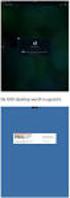 THUISWERKEN Inhoudsopgave Thuiswerken 1 Inhoudsopgave 1 Tokenregistratie en App installatie (eerste keer inloggen) 1 Inloggen op de desktop 7 Tokenregistratie en App installatie (eerste keer inloggen)
THUISWERKEN Inhoudsopgave Thuiswerken 1 Inhoudsopgave 1 Tokenregistratie en App installatie (eerste keer inloggen) 1 Inloggen op de desktop 7 Tokenregistratie en App installatie (eerste keer inloggen)
Snel aan de slag met DWR Next
 Snel aan de slag met DWR Next Snel aan de Slag met DWR Next. Als je voor het eerst gaat werken met de nieuwe DWR Next werkomgeving, adviseren wij je de onderstaande instructies te doorlopen en uit te voeren
Snel aan de slag met DWR Next Snel aan de Slag met DWR Next. Als je voor het eerst gaat werken met de nieuwe DWR Next werkomgeving, adviseren wij je de onderstaande instructies te doorlopen en uit te voeren
van TERNEUZEN naar GOES
 maandag t/m vrijdag 20a van TERNEUZEN naar GOES plaats en halte ritnr. 1 3 5 7 9 11 13 15 1 1 1 Terneuzen, Ziekenhuis V 5 51 6 21 6 51 7 03 7 13 7 21 7 33 7 51 Terneuzen, Zeldenrustlaan 5 53 6 23 6 53
maandag t/m vrijdag 20a van TERNEUZEN naar GOES plaats en halte ritnr. 1 3 5 7 9 11 13 15 1 1 1 Terneuzen, Ziekenhuis V 5 51 6 21 6 51 7 03 7 13 7 21 7 33 7 51 Terneuzen, Zeldenrustlaan 5 53 6 23 6 53
